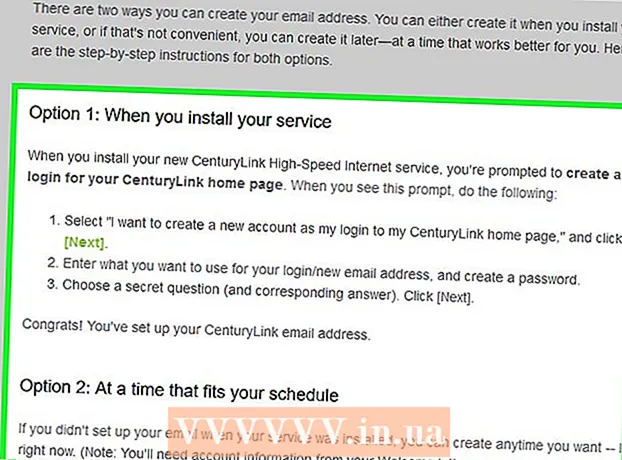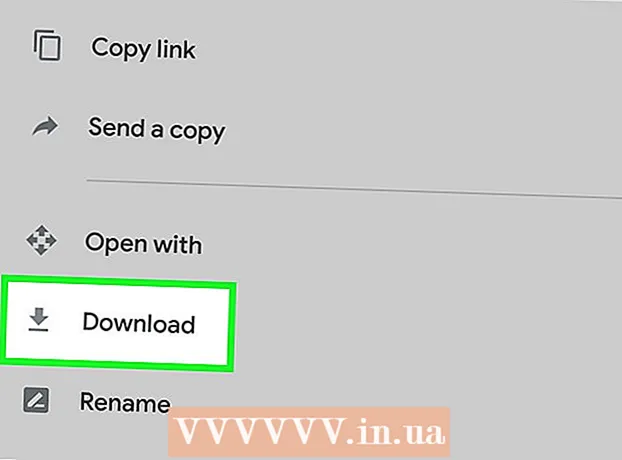Författare:
Robert Simon
Skapelsedatum:
23 Juni 2021
Uppdatera Datum:
24 Juni 2024
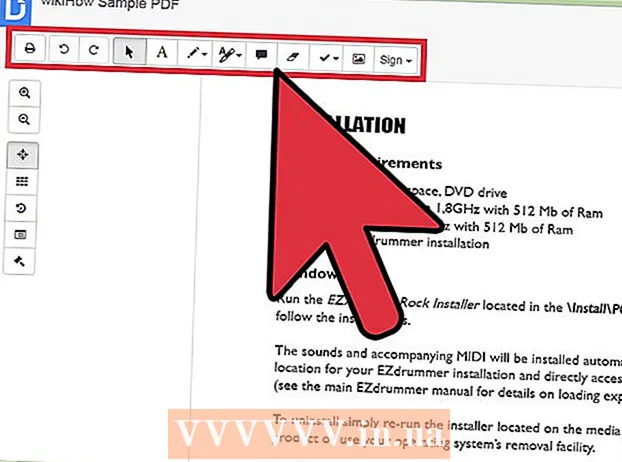
Innehåll
- Att gå
- Metod 1 av 2: Konvertera filen med Google Drive
- Metod 2 av 2: Använda en PDF-redigeringsapp i Google Drive
Har du en PDF-fil med text du vill redigera? Du kan inte redigera själva filen, men du kan använda Google Drive för att extrahera texten från PDF-filen och kopiera den till ett vanligt dokument. Du kan sedan redigera dokumentet och spara det i det filformat du föredrar. Du kan också använda appar på Google Drive som låter dig lägga till text, ritningar och kommentarer till ett PDF-dokument.
Att gå
Metod 1 av 2: Konvertera filen med Google Drive
 Logga in på Google Drive. Du kan ladda upp dina PDF-filer till ditt Google Drive-konto så att du kan konvertera (konvertera) filerna till redigerbar text. Det går inte alltid bra; vissa pdf-filer är beständiga. Hur som helst redigerar du inte den ursprungliga PDF-filen på det här sättet. Istället skapar Google Drive en separat Google Docs-fil som innehåller texten kopierad från PDF-filen.
Logga in på Google Drive. Du kan ladda upp dina PDF-filer till ditt Google Drive-konto så att du kan konvertera (konvertera) filerna till redigerbar text. Det går inte alltid bra; vissa pdf-filer är beständiga. Hur som helst redigerar du inte den ursprungliga PDF-filen på det här sättet. Istället skapar Google Drive en separat Google Docs-fil som innehåller texten kopierad från PDF-filen. - Du måste göra detta på webbplatsen Google Drive. Du kan inte konvertera filer på det här sättet i Google Drive-appen på din smartphone eller surfplatta.
 Ladda upp PDF-filen till Google Drive. Du kan göra detta på flera sätt via webbplatsen Google Drive:
Ladda upp PDF-filen till Google Drive. Du kan göra detta på flera sätt via webbplatsen Google Drive: - Klicka och dra PDF-filen till webbläsarskärmen för att ladda upp den direkt till Drive.
- Klicka på "Ny" på Google Drive och sedan på "Ladda upp filer". Du kan sedan hitta och ladda upp PDF-filen.
 Högerklicka på filen du laddade upp. När filen har laddats upp högerklickar du på den på Drive-skärmen.
Högerklicka på filen du laddade upp. När filen har laddats upp högerklickar du på den på Drive-skärmen.  Välj "Öppna med" → "Google Docs". En ny flik öppnas sedan och Google Docs börjar konvertera filen. Det kan ta ett tag, särskilt om det är en stor PDF-fil.
Välj "Öppna med" → "Google Docs". En ny flik öppnas sedan och Google Docs börjar konvertera filen. Det kan ta ett tag, särskilt om det är en stor PDF-fil.  Redigera din nya Google Docs-fil. Din nya Google Docs-fil öppnas med all text som Drive kunde extrahera från PDF-filen. Vissa tecken kan visas felaktigt, särskilt om teckensnittet i PDF-filen är svårläst.
Redigera din nya Google Docs-fil. Din nya Google Docs-fil öppnas med all text som Drive kunde extrahera från PDF-filen. Vissa tecken kan visas felaktigt, särskilt om teckensnittet i PDF-filen är svårläst. - I många fall kan Drive inte konvertera PDF-filen till redigerbar text. Du får då meddelandet "Kan inte konvertera dokument".
Metod 2 av 2: Använda en PDF-redigeringsapp i Google Drive
 Klicka på "Min enhet" högst upp på Google Drive-skärmen. Du kan använda en app som låter dig lägga till innehåll i din PDF-fil och ta bort sidor. Du kan inte ta bort text i din PDF-fil, men du kan lägga till text, ritningar och kommentarer.
Klicka på "Min enhet" högst upp på Google Drive-skärmen. Du kan använda en app som låter dig lägga till innehåll i din PDF-fil och ta bort sidor. Du kan inte ta bort text i din PDF-fil, men du kan lägga till text, ritningar och kommentarer.  Välj "Mer" → "Länka fler appar". Du kommer då att se alla appar som du kan använda i Google Drive.
Välj "Mer" → "Länka fler appar". Du kommer då att se alla appar som du kan använda i Google Drive.  Sök efter "pdf-redigerare". Nu ser du en lista med appar som låter dig redigera PDF-filer.
Sök efter "pdf-redigerare". Nu ser du en lista med appar som låter dig redigera PDF-filer.  Hitta en app som gör vad du vill. Gå igenom resultaten och hitta en app som kan göra de redigeringar du behöver. Ingen av dessa appar kan redigera texten redan i PDF-filen, men du kan lägga till innehåll med den.
Hitta en app som gör vad du vill. Gå igenom resultaten och hitta en app som kan göra de redigeringar du behöver. Ingen av dessa appar kan redigera texten redan i PDF-filen, men du kan lägga till innehåll med den.  Klicka på "Länk" för att installera appen.
Klicka på "Länk" för att installera appen. Bekräfta att du vill länka appen till ditt konto (om du blir ombedd). Vissa appar begär åtkomst till din profil på Google+. Du kommer sedan att bli ombedd att bekräfta ditt samtycke.
Bekräfta att du vill länka appen till ditt konto (om du blir ombedd). Vissa appar begär åtkomst till din profil på Google+. Du kommer sedan att bli ombedd att bekräfta ditt samtycke.  Öppna PDF-filen i din nya app. Du kan öppna filen genom att dubbelklicka på den i Google Drive. Om du har länkat flera appar för att öppna dokument, istället för att dubbelklicka, kan du högerklicka på filen. Välj sedan "Öppna med" och välj din nya app.
Öppna PDF-filen i din nya app. Du kan öppna filen genom att dubbelklicka på den i Google Drive. Om du har länkat flera appar för att öppna dokument, istället för att dubbelklicka, kan du högerklicka på filen. Välj sedan "Öppna med" och välj din nya app.  Redigera filen. Verktygen du kan använda för att redigera filen finns längst upp i dokumentet. Beroende på vilken app du har valt inkluderar dessa alternativ för att lägga till textfält, lägga till ritningar eller importera bilder. Du kan inte redigera befintlig text.
Redigera filen. Verktygen du kan använda för att redigera filen finns längst upp i dokumentet. Beroende på vilken app du har valt inkluderar dessa alternativ för att lägga till textfält, lägga till ritningar eller importera bilder. Du kan inte redigera befintlig text.